Anteriormente, hablamos sobre la extracción y codificación de CD; aquí, cubriremos cómo asegurarse de que esos archivos estén etiquetados correctamente. Pues haz esto usando un programa llamado EasyTAG.

Primero, sin embargo, ¿qué es exactamente el etiquetado? Las etiquetas ID3 son pequeños fragmentos de texto almacenados dentro del propio archivo MP3. Estas etiquetas son las que hacen posible que un reproductor de música o dispositivo portátil muestre el artista, el álbum, el título de la canción e incluso la carátula. Toda esa información se almacena dentro del MP3. Sin etiquetas, verás esto:
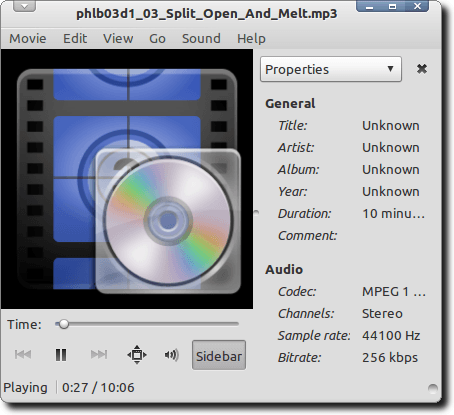
Con las etiquetas, verás algo completamente diferente.
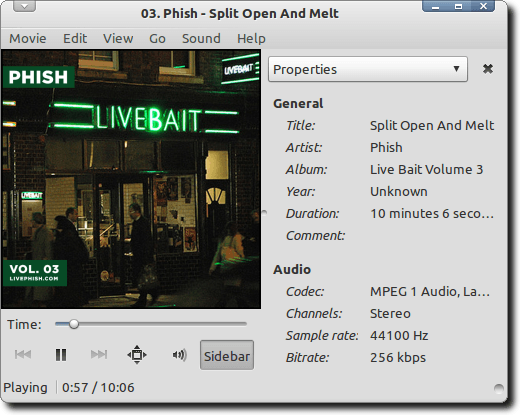
Instalar EasyTAG
Descargue el instalador de Windows para instalar EasyTAG en Windows. EasyTAG es una poderosa aplicación de Linux que etiqueta archivos MP3, Ogg Vorbis, FLAC y AAC. Para instalarlo en Debian o Ubuntu (o sus derivados), simplemente escriba lo siguiente en una ventana de Terminal:
- Sudo apt-get install easytag
Si utilizará EasyTAG para editar etiquetas AAC, deberá instalar una versión del programa con este comando:
- Sudo apt-get install easytag-aac
Uso de EasyTAG para editar etiquetas ID3
Ahora que EasyTAG está instalado, abrámoslo.
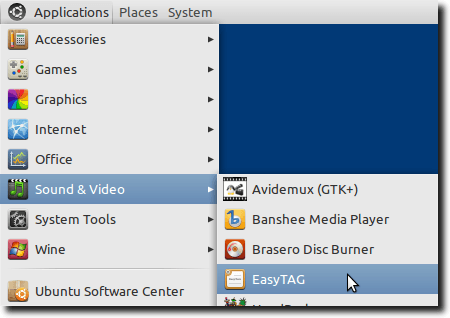
Verás una ventana enorme, con un montón de opciones diferentes que pueden ser, para ser honesto, un poco intimidante.
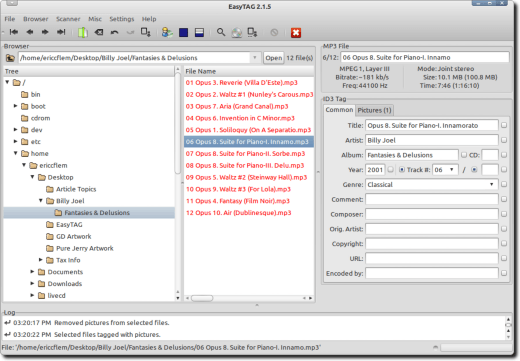
Veamos algunas de las diferentes partes de la interfaz, para tratar de aprender lo que puede hacer EasyTAG. Mientras hacemos esto, esperamos que su poder se vuelva claro.
El primer apartado bien destacado es el explorador de archivos. Aquí es donde navegamos a la carpeta donde está almacenada nuestra música para ser etiquetada.
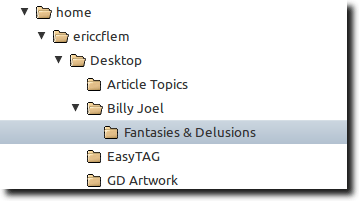
Haga clic en la carpeta en el explorador de archivos y, en el siguiente panel, verá todos los archivos de música de esa carpeta que EasyTAG puede editar.
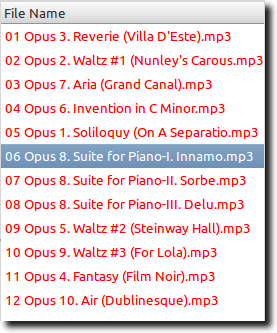
Algunos de estos pueden ser rojos. Esto significa que EasyTAG los ha escaneado y ha encontrado errores o le está alertando sobre los cambios que deben guardarse. Algunos archivos estarán en rojo por otro motivo; esto se debe a que la versión del estándar ID3 que usan es más antigua que la versión que usa EasyTAG, y dado que EasyTAG actualiza cualquier versión anterior a la más nueva, le informa sobre ese cambio.
Puede editar la información de la etiqueta para archivos individuales o para todos los archivos a la vez (haciendo clic en una canción individual o resaltándolas todas). Cuando lo haga, notará que cierta información aparece en una variedad de campos en el panel de etiquetas, a la derecha.
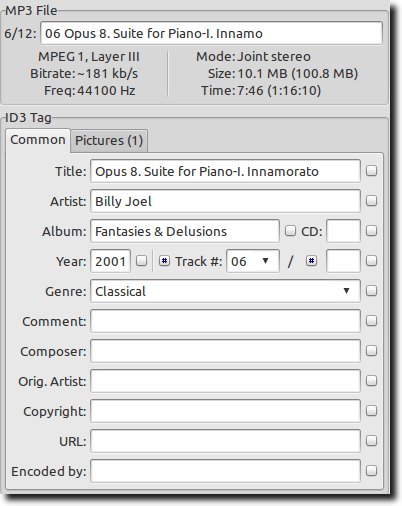
En esta imagen, algunas etiquetas ya están completas. Si no están bien, o si alguna información era incorrecta, podríamos cambiarla. Además, cada campo tiene una pequeña casilla de verificación al lado. Una vez que complete un campo, al hacer clic en este cuadro, EasyTAG indica que el cambio debe aplicarse a todos los archivos resaltados actualmente. Este es un gran ahorro de tiempo al completar el Artista, Álbum, Año, Género y otra información general, pero obviamente no debe usarse al completar el campo Título.
También notará una pestaña cerca de la parte superior de la imagen de arriba, llamada Imágenes. Haga clic en él y podrá agregar carátulas de álbumes a sus archivos MP3.
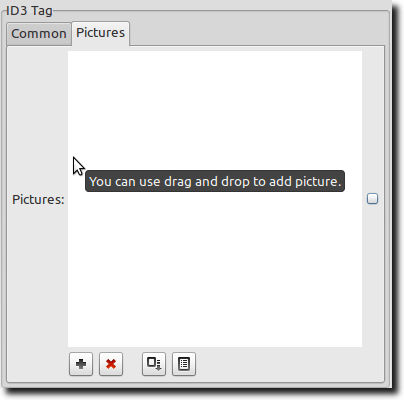
Simplemente arrastre una imagen (descargada de la búsqueda de imágenes de Google, Amazon o cualquier otro lugar donde encuentre una portada) a la ventana, o selecciónela haciendo clic en el signo más en la parte inferior. Para eliminar la carátula ya incrustada en el MP3, haga clic en la X roja. Nuevamente, para aplicar esto a todos los archivos MP3 del mismo álbum, asegúrese de que todos sus archivos estén seleccionados, agregue la carátula y luego haga clic en la casilla de verificación del cuadrado pequeño.
Edición automática de etiquetas
Hay otras dos formas (tanto rápidas como bastante automatizadas) de editar la información de la etiqueta. Primero, puede hacer que EasyTAG escanee bases de datos de metadatos en línea.
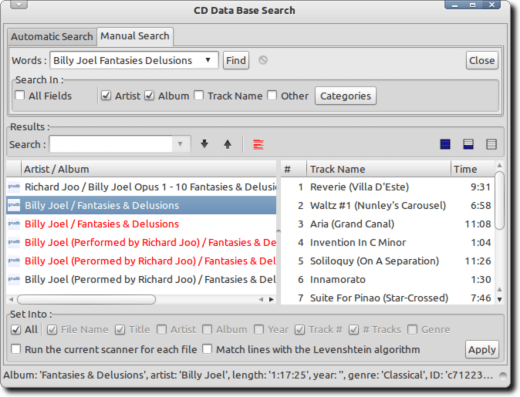
Con esta característica, EasyTAG escanea sus archivos y verifica las bases de datos en línea para encontrar una coincidencia. También puede buscar manualmente, en caso de que su conjunto de archivos no aparezca. Cuando encuentre la entrada correcta, presione el botón aplicar y EasyTAG completará los campos por usted.
El otro método automatizado es excelente para cuando sus archivos MP3 tienen un nombre constante pero están etiquetados incorrectamente. Si tiene una carpeta llena de archivos MP3, todos del mismo álbum, es lógico que la carpeta tenga el mismo nombre que el álbum. Y esa carpeta podría estar dentro de otra carpeta, usando el nombre del artista. Y los archivos MP3 podrían nombrarse con el número de pista y el título de la canción en el nombre del archivo, así:
- 01-Song_Title.mp3
Si este es el caso, elija la opción Llenar etiqueta(s) en el menú Escáner y verá esta pequeña ventana.
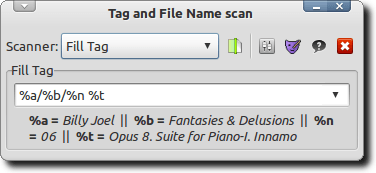
Simplemente dígale a EasyTAG el patrón que usan sus archivos y carpetas y, en función de esa información (nombres de carpetas y archivos), completará las etiquetas correctas según el patrón. También puede hacer lo contrario: asumiendo que sus archivos están perfectamente etiquetados pero tienen nombres inconsistentes, puede hacer que EasyTAG cambie el nombre de sus archivos según las etiquetas.
Hay mucho más que EasyTAG puede hacer. Es un gran programa con muchas funciones (y una curva de aprendizaje potencialmente considerable), pero vale la pena el esfuerzo. Si eres un usuario de Linux que busca una herramienta poderosa para etiquetar tu música, EasyTAG es una de las mejores herramientas, si no la mejor.








